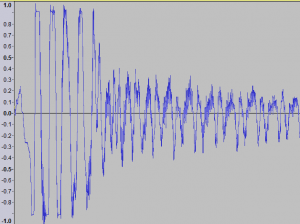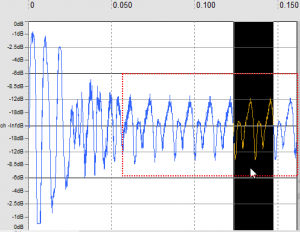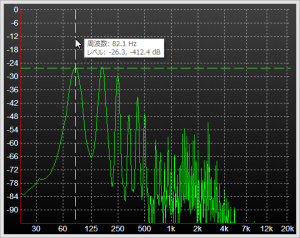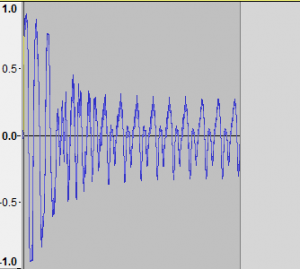Audacity と SoundEngine Free を使って波形編集。
前回に続き、スラップベース(Slap Bass)の音源作りについて報告する。
今回の音源はアタック部分の倍音をおおかた残したので、前回よりはスラップベースらしくなっていると思う。
とは言っても、元ネタにした私の次男のプレイは強烈に弦を叩くラリー・グラハムスタイルなので、そのソースからマーカス・ミラー的な音を作るのはさすがに無理だった。
それと、言うのがちょっと気が引けるが、これはまだ TX16Wx 専用プログラムバージョン(拡張子「txprog」のファイル)だ。残念だがまだ試作段階を抜けられていないのだ。
試作 Slap Bass Ver 2
波形編集には前回と同じく、Audacity(AU) と SoundEngine Free(SE) の両方を使った。
今回は元になった wav データ(ソースデータ)をどんな風に加工して、専用プログラムのスプリットとして使えるようにしたのか、ということなどをかいつまんで説明する。
言葉づかいは「やった、した」の過去形じゃなくて「やる、する」と現在形を使うことにするが、内容はあくまでもやった事の報告なので「しなさい」とか「しなけりゃダメだ」とか「する方が良い」とかいうような意味は含めていない。
その点は誤解のないようお願いしたい。
サンプル加工のポリシー:
- 加工済みサンプルのアタックとループ
下の図に、加工済みサンプル(サンプル)を TX16Wx のスプリットに使った例を示す。「試作 Slap Bass Ver 2」のプレイでもっとも多く鳴っているのがこのスプリットの音だ。
波形の右端の方の色付きエリアで囲まれている部分が、発音時間を(好きなだけ)長くするためのループ部分だ。
サンプルの再生スタート位置からループ開始位置までの時間は、サンプルの周波数 82.41 Hz(E2)では 0.13 sec 程度だ。
このスプリットがカバーしている G#1(51.91 Hz)~ C#3(138.59 Hz) では 0.19 ~ 0.07 sec とごく短時間なので、この部分をアタック部分とみなすことにする。
- サンプル加工のポリシー
- アタック部分の倍音は、全部、または大半を残す。
- ループ部分の倍音は、耳障りなところが気にならなくなるところまで除去する。
ポリシーという言葉には何となく大げさな響きがあるけど、要するに方針だ。
でも上に挙げた内容は他の音源を作る場合にも有効なので、その時々の方針とはちょっと違うかな・・・ということで、かなり恥ずかしいんだけど、あえてポリシーと言わせて頂いた。
ひねくれた見方をすれば、前回はこのポリシーに反するやり方をしたので、やや静かなスラップベースになった・・・ということになるんだろうね。
サンプル加工の実例:
- ループ可能な波形を見つけてコピペする(SE、AU)
下の図はスプリットの事例に使った E2 ソースデータの波形だ(これは AU で表示)。
このデータから「倍音を多く含んでいてループ時にピッチ(音高)が変わらない部分を 1 波長分」見つけて、その波形の次の位置からそれを4 ~ 6 波数(はすう)分くらいコピペする。
このソースデータの様に、プラス側半波長とマイナス側半波長の形が極端に違う上に、高い周波数の倍音がかなり乗っている波形だと、これは中々面倒な作業になる。
実際には無加工では都合の良い部分を見つけることができなかったので、イコライザーで中・低域を少し持ち上げるなどして、何とか探し出すことができた。
中・低域のイコライジング処理した後やピッチ調整をした後に、波形が大きく崩れることがある。
今回はイコライジングで 1 波数おかしくなり、ピッチ調整で数波数分が失われた。仕方がないので、アタックの先頭 10 波数くらいの部分は、ソースデータの未調整の使えそうな部分を少しだけ調整して使い、しかるのちペーストを 10 回くらい繰り返した。
下の「ループ部分選択」と「エンベロープ調整」の図を見れば、加工の形跡が歴然とした不自然な波形をしているので、どこがコピペされた部分なのかすぐ分かるだろう。
- アタック部分とループ部分の倍音処理を行う(SE)
上に説明したペースト部分全体(下の図の赤破線枠部分)に対して、軽めに倍音を減衰させる。イコライザーを効かせる周波数帯域は 1 KHz ~ 4 KHz。減衰量は -0.5 ~ -1.5db くらいだ。
それが済んだら、今度はループ部分を再生しながら倍音を少しずつ除去する。この作業は波形スペクトルをモニターしながら行う。
- エンベロープを調節する(AU)
今回の事例の様な、波形をコピペしたり削除したりして作ったサンプルのアタックを自然に聴かせるためには、エンベロープの調節が欠かせない。
アタックと音色が一体にならないと、実際の楽器が醸(かも)し出すリアリティに迫ることはできない。
さて――
サンプル作りに波形編集に二種類のソフトを使ったのは、双方に一長一短というところがあったからだ。
どちらか一方で用が足りるならそれに越したことはないが、頻繁(ひんぱん)に使ったグラフィック・イコライザーと波形スペクトラム表示機能は、SE の方がとても使い勝手が良かった。というか・・・私の目的には AU はまったく使えなかった。
一方で、これも使用頻度(ひんど)が高かったピッチの微調整と波形エンベロープ編集機能は、AU の方がとても良かった。と言うか・・・SE ではできるのかどうかすら分からなかった(できそうな雰囲気はあるんだけど・・・)。